windows11安装不了怎么办 windows11安装不了解决教程[多图]
教程之家
Win11
上周,win11终于正式面世,并且微软还泄露了win11的体验版系统文件,但是很多朋友都在安装时遇到了windows11安装不了的情况,我们可以尝试通过pe系统来进行安装,下面就一起来看一下吧。
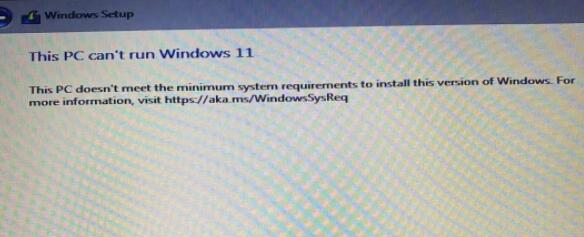
windows11安装不了怎么办
1、首先准备一块至少8GB大小的u盘,将它制作成系统盘。
2、如果大家不知道怎么制作,可以先在本站下载一个微pe工具箱。【微PE工具箱下载】
3、下载完成之后安装并打开,然后插入u盘,在“待写入u盘”中选择自己的u盘,再点击“立即安装进u盘”
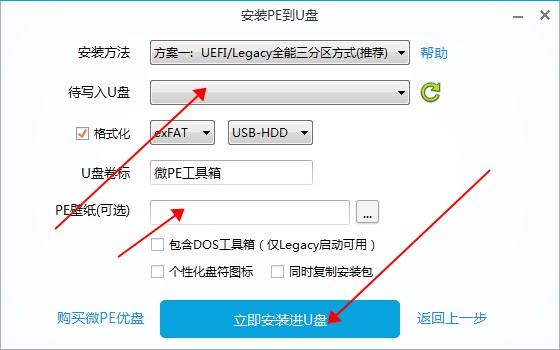
4、接着下载windows11镜像系统文件,将它放入u盘中。【win11镜像系统下载】
5、下载完成后重启电脑,然后在bios设置中选择u盘启动。设置完再重启系统。
6、选择u盘进行启动,然后选择pe系统进入,进入之后直接运行下载好的win11镜像系统文件就可以了。

以上就是windows11安装不了解决教程了,大家有遇到windows11安装不了的都可以使用pe系统进行安装。想知道更多相关教程还可以收藏教程之家。
![微软新系统win11发布了吗[多图]](https://img.jiaochengzhijia.com/uploadfile/2022/1224/20221224204853627.png@crop@160x90.png)
![参加win11内测的方法[多图]](https://img.jiaochengzhijia.com/uploadfile/2022/1224/20221224102452534.png@crop@160x90.png)
![怎么安装正版win11[多图]](https://img.jiaochengzhijia.com/uploadfile/2022/1223/20221223200051981.jpg@crop@160x90.jpg)
![3代酷睿装win11教程[多图]](https://img.jiaochengzhijia.com/uploadfile/2022/1222/20221222231250862.png@crop@160x90.png)
![win11release preview是什么 win11release preview频道详细介绍[多图]](https://img.jiaochengzhijia.com/uploadfile/2021/0817/20210817235150335.jpg@crop@160x90.jpg)
![win11的windows安全中心无法打开怎么办[多图]](https://img.jiaochengzhijia.com/uploadfile/2022/0417/20220417183108460.png@crop@240x180.png)
![win11最新版本能运行安卓吗 win11最新版本是否能运行安卓详情介绍[多图]](https://img.jiaochengzhijia.com/uploadfile/2021/0807/20210807172015542.jpg@crop@240x180.jpg)
![win11的安全启动怎么打开 win11的安全启动打开教程[多图]](https://img.jiaochengzhijia.com/uploadfile/2021/1108/20211108203412911.jpg@crop@240x180.jpg)
![两大升级win11系统的方法[多图]](https://img.jiaochengzhijia.com/uploadfile/2022/0910/20220910152929735.png@crop@240x180.png)